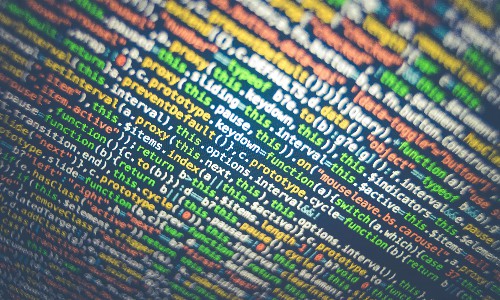
在Windows 10中,您可以通过控制面板快速更改IP地址。以下是更改IP地址的步骤:
1. 打开控制面板:点击开始菜单,然后输入“控制面板”并点击打开。
2. 选择“网络和Internet”选项。
3. 在“网络和共享中心”窗口中,点击左侧菜单中的“更改适配器设置”链接。
4. 在“网络连接”窗口中,找到您想要更改IP地址的网络适配器,右键点击它并选择“属性”。
5. 在弹出的窗口中,双击“Internet协议版本4(TCP/IPv4)”选项。
6. 在新的窗口中,您可以手动设置IP地址。选择“使用下面的IP地址”,然后输入新的IP地址、子网掩码和默认网关。
7. 点击“确定”保存更改。
使用控制面板更改IP地址是一种简单直接的方法,适用于没有高级网络设置需求的用户。然而,如果你需要更详细的网络配置选项,还可以尝试下面的方法。
2. 使用命令提示符更改IP地址(大约300字)
另一个更改IP地址的方法是使用命令提示符。这种方法提供了更多的网络配置选项,适用于熟悉命令行操作的用户。以下是使用命令提示符更改IP地址的步骤:
1. 打开命令提示符:点击开始菜单,然后在搜索框中输入“cmd”,点击打开命令提示符。
2. 在命令提示符窗口中,输入“ipconfig”命令并按下回车键,以查看当前网络适配器的IP配置信息。
3. 识别要更改IP地址的网络适配器,并找到其名称。
4. 输入以下命令更改IP地址:
– ipconfig/release:释放当前的IP地址。
– ipconfig/renew:重新获取IP地址。
– netsh interface ip set address name=”适配器名称” static IP地址 子网掩码 默认网关:按照正确的格式输入命令来设置静态IP地址。
5. 您可以使用ipconfig命令验证新的IP地址是否已成功更改。
使用命令提示符更改IP地址允许您进行更高级的网络设置,例如静态IP地址的配置。但请确保在操作命令提示符时谨慎,以免引起网络出错。
3. 更改IP地址可能遇到的问题和解决方法(大约250字)
在更改IP地址时,可能会遇到一些问题,如无法连接到互联网、网络速度变慢等。以下是一些常见问题及其解决方法:
1. 如果无法连接到互联网,请确保您输入的IP地址与网络的要求相匹配。您可以咨询网络管理员以获取正确的IP地址配置信息。
2. 如果网络速度变慢,请检查您输入的IP地址是否与其他设备在同一局域网中发生冲突。您可以尝试更改其他设备的IP地址,或者在路由器上启用DHCP功能来自动分配IP地址。
:
更改IP地址是解决网络问题的一种常见方法。在Windows 10中,您可以使用控制面板或命令提示符来更改IP地址。使用控制面板适合那些不熟悉命令行操作的用户,而使用命令提示符则提供了更多高级的网络配置选项。在更改IP地址时,需要确保输入的IP地址与网络要求相匹配,以确保网络的正常运行。如果遇到问题,可以咨询网络管理员或尝试解决方法来解决。